VPN nedir? VPN sanal özel ağının avantajları ve dezavantajları

VPN nedir, avantajları ve dezavantajları nelerdir? WebTech360 ile VPN'in tanımını, bu modelin ve sistemin işe nasıl uygulanacağını tartışalım.
Bilgisayarınız Sistem Kesintisine neden oluyorsa yüksek CPU kullanımı, bir donanım veya sürücü sorunuyla karşılaşabilirsiniz. Bu yazıda, Sistem Kesintilerinin ne olduğunu ve Sistem Kesintilerinin yüksek CPU kullanımının altında yatan nedeni nasıl bulup düzeltebileceğinizi açıklıyoruz.
İçindekiler
Sistem Kesintileri Nedir?
Sistem Windows'un önemli bir bölümünü kesintiye uğratır ve Görev Yöneticisi'nde bir işlem gibi görünse de geleneksel anlamda bakarsanız bir işlem değildir. Bunun yerine, Bilgisayar sisteminizde meydana gelen tüm donanım Kesintileri tarafından kullanılan sistem kaynaklarının görüntülenmesi için kullanılan toplu bir yer tutucudur.
Donanım Kesintileri, herhangi bir PC'nin temel parçasını oluşturur. Aynı zamanda birçok aktivitenin aynı anda etkin bir şekilde yürütülmesi ve yönetilmesi için de kullanılırlar. Bilgisayar Kesintilerinde, diğer işlemlerin etkinliğinin askıya alınması gibi bazı önemli talimatları yürütmek için bir mekanizma olarak kullanılan veya CPU'yu yürütülmeye hazır oldukları işlemlerle uyarmak için kullanılan çok sayıda işlem sürekli olarak yürütülmektedir. .
Ancak, makinenizde birincil kullanımdır ve işletim sisteminde, herhangi bir normal durumda işleme sistemi Kesintileri %2-3'ü geçmemelidir. İşlem yaklaşık %20'ye sıçrayacaksa ve orada kalacaksa bir sorun olacak olsa da, bu tür sorunlar bazı harici aygıtlara, kötü yapılandırılmış sürücüye ve hızlı önyüklemeye vb. kadar kolayca izlenebilir.
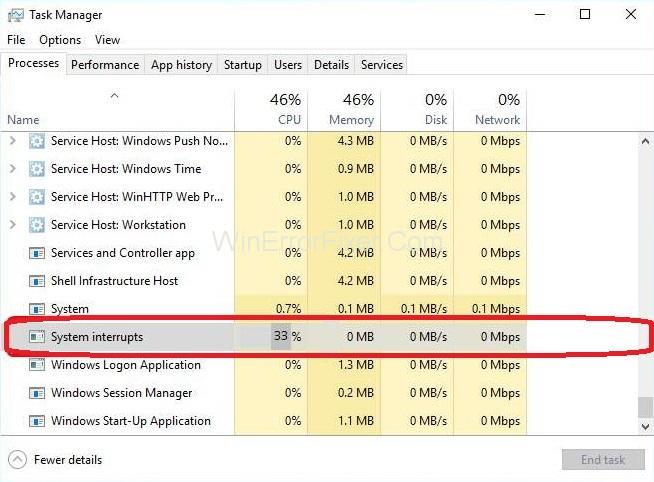
Sistem Kesintileri Yüksek CPU Kullanımı Nasıl Onarılır
Bu kılavuz, Sistem Kesintileri Yüksek CPU sorununa olası tüm çözümleri içerir. İlkinden başlayın ve yöntemlerden biri sizin için işe yarayana kadar çalışın. Aşağı indikçe yöntemlerin karmaşıklığı artar. Hadi başlayalım!
1. Çözüm: Aygıtlarda ve Sürücülerde Sorun Giderme
Her şeyden önce, sorunun tam olarak nerede olduğunu teşhis etmelisiniz. Aygıtlar genellikle birkaç yazılım istisnası (tümü yukarıdaki bölümde ele alınmıştır) veya hatalı sürücüler tarafından sistem Kesintilerini tetikler. Tüm harici cihazların bağlantısını keserek başlayalım ve ardından dahili cihazlara geçeceğiz. Ayrıca her seferinde aygıt sürücülerini güncellemeniz gerekecek.
Klavye, fare, yabancı WiFi kartları, harici Bluetooth aygıtları vb. dahil tüm harici aygıtların bağlantısını kesin. Aygıtların bağlantısını birer birer çıkarın ve her zaman CPU kullanımını izleyin. Aynı kalırsa, diğer cihazların bağlantısını kesmeye devam edebilirsiniz, ancak CPU kullanımı büyük ölçüde düşerse (Yaklaşık %2-3), suçluyu buldunuz demektir.
Ancak hatalı harici cihazı tespit edemediyseniz, dahili cihazlara geçebilir ve sorunun onlardan kaynaklanıp kaynaklanmadığını görebilirsiniz. Bu adımın, yalnızca cihazların fişini çekmeyi içermediğinden, öncekinden biraz daha zor olduğu akılda tutulmalıdır. Bu adım için aygıt yöneticisini kullanarak aygıtların bağlantısını tek tek kesmeniz gerekir. Bu adımı tamamlamak için aşağıda verilen talimatları izleyin:
Adım 1: Çalıştır iletişim kutusunu açmak için Windows + R tuş bileşimine basın .
Adım 2: Diyalog kutusuna devmgmt.msc yazın ve ardından Enter tuşuna basın.
Cihaz yöneticisine girdikten sonra, Cihazları Devre Dışı Bırakmaya başlayın ve her cihazı Devre Dışı Bıraktıktan sonra sistem Kesintilerine göre CPU kullanımını kontrol edin. CPU kullanımı değişmiyor ve %20-30 arasında sabit kalıyorsa, bu sorunun nedeninin devre dışı bırakılmış cihaz olmadığının ve diğer cihazlara aynısını yapmaya devam edebileceğinizin bir işaretidir.
Not: Disk sürücüsü, işlemci, ekran bağdaştırıcıları, Bilgisayar veya sistem aygıtı kategorileri altındaki herhangi bir şey gibi sisteminizin önemli aygıtlarını devre dışı bırakmaktan kaçının.
Şimdi, bilgisayarınıza bağlı tüm aygıtların aygıt sürücülerini güncelleyin. Yine, bu adım zor ve zaman alıcıdır. Bu adım gereklidir çünkü otomatik sürücü güncellemelerine güvenilmemelidir, bu nedenle bunları manuel olarak güncellemek önemlidir.
Belirli bir aygıtın sorunun nedeni olmadığından emin olmanın bir yolu vardır - sürücüyü mevcut en son sürüme güncelleyin ve herhangi bir fark görüp görmediğinize bakın.
Not: En son sürücü sürümünü yalnızca üreticinin resmi web sitesinden indirin.
Sürücünüzü güncelleme adımları şunlardır:
Adım 1: Güncellemek istediğiniz cihaza sağ tıklayın ve ardından Cihaz sürücüsünü güncelle seçeneğine tıklayın.
Adım 2: Şimdi, sürücü yazılımı için Bilgisayarıma Gözat'ın ikinci seçeneğini seçin .
2. Çözüm: USB Kök Hub'larını Devre Dışı Bırakın
USB Kök Hub'ları, fiziksel bir aygıt gibi USB çevre birimine takılı değildir. Bunun yerine, PC'nize birden fazla USB çevre birimi bağlamanızı sağlayan bir yazılım cihazıdır. Bilgisayarların çoğunda, veri yolunu çeşitli cihazlar arasında paylaşabilmeniz için birden fazla USB Kök Hub bulunur.
Mouse ve klavyenizin kullanmadığı USB Root Hub'larını devre dışı bırakmak için öncelikle hangi USB Root Hub'ların kullanıldığını belirlemelisiniz. İlk olarak, bunu belirleyeceksiniz ve bundan sonra, Sistem Kesintileri yüksek CPU kullanımını düzeltecek şekilde tüm ekstra kök hub'ı devre dışı bırakacaksınız.
Aynısını yapmak için adımlar şunlardır:
Adım 1: Çalıştır uygulamasını açmak için Windows + R tuş bileşimine basın.
Adım 2: Şimdi, çıkan Pencereye devmgmt.msc yazın ve ardından enter tuşuna basın.
Adım 3: Şimdi, Evrensel Seri Veri Yolu Denetleyicileri kategorisini genişletin ve ardından orada kayıtlı tüm kök hub'ları bulun.
Adım 4: Ardından, kök hub'a sağ tıklayın.
Adım 5: Şimdi, Özellikler'e tıklayın .
Adım 6: Özellikler açıldıktan sonra, Güç sekmesini açın ve ardından cihazlarınızın buraya takılı olup olmadığına bakın. Klavyeniz ve fareniz, söz konusu kök hub'ı kullanıyorlarsa orada görünecektir. Böyleyse, istisna olarak bununla birlikte diğer tüm kök hub'ları devre dışı bırakabilirsiniz.
Adım 7: Klavyeniz ve fareniz tarafından kullanılan kök hub tanımlandıktan sonra, diğer tüm kök hub'ları üzerlerine sağ tıklayarak ve ardından Devre Dışı Bırak seçeneğini seçerek devre dışı bırakın .
Adım 8: Bilgisayar sisteminizi yeniden başlatın ve ardından sorunun çözülüp çözülmediğini kontrol edin. Kaybolmadıysa, tüm değişiklikleri geri almakta özgürsünüz.
Kaçırma:
3. Çözüm: Ses Geliştirmelerini Devre Dışı Bırakın
Bazı ses sürücüleri, ses kalitesini iyileştirmek için geliştirmeler kullanır. Bu özellikler Bilgisayar ile senkronize olmazsa veya uyumlu değilse, şu anda yaşadığınız Sistem Kesintileri yüksek CPU kullanımı gibi bazı ciddi sorunlara yol açacaktır. Ses geliştirmeyi devre dışı bırakmayı deneyebilir ve ardından CPU kullanımının iyileşip iyileşmediğini görebilirsiniz.
Tüm ses sürücülerinin bu işlevi yerine getirmediğine dikkat edilmelidir. Bu ses sürücüleri, ses yükseltici olarak yeniden adlandırılan Geliştirme sekmesine sahiptir. Bu durumda, sesin tüm efektlerini devre dışı bırakmayı denemelisiniz.
Ses sürücülerinden bazılarının, diğer uygulamaların ses kartının tam kontrolünü ele geçirmesine izin veren “Özel mod” seçeneğiyle ilgili bir sorunu var gibi görünüyor, ancak sorunun bu olmaması muhtemeldir, bunun olup olmadığını kontrol etmenin bir zararı yoktur. sorunu giderir.
Adım 1: Çalıştır iletişim kutusunu açmak için Windows + R tuş bileşimine basın.
Adım 2: Denetim Masası'nı açmak için görünen iletişim kutusuna Denetim Masası yazın.
Adım 3: Kontrol Paneli açıldığında, ekranınızın sağ üst tarafında bir arama çubuğu göreceksiniz. Üzerine ses yazın .
Adım 4: Ses seçeneği açıldıktan sonra, PC'ye bağlı olan ses cihazına tıklayın ve sağ tıklayın ve ardından Özellikler'e tıklayın.
Adım 5: Ardından Geliştirme sekmesine gidin ve ardından etkinleştirilen tüm geliştirmelerin işaretini kaldırın.
Not: "Tüm geliştirmeleri devre dışı bırak" yazan kutuyu da işaretleyebilirsiniz.
Adım 6: Son olarak, Gelişmiş sekmesine tıklayın ve ardından uygulamaların ayarları geçersiz kılmak için etkinleştirildiği özel modun işaretini kaldırın. Ardından yapılan değişiklikleri kaydedin ve çıkın.
Not: Bu yöntem işe yaramadıysa, yaptığınız tüm değişiklikleri geri almaktan çekinmeyin.
4. Çözüm: Wake on Magic Packet Ayarlarını Devre Dışı Bırakın
Windows, ağ bağdaştırıcısının, veri iletimi üzerine Bilgisayar sisteminizi uyandırma ayrıcalığına sahip olduğu bir özellikle birlikte gelir. Bilgisayar sistemi buna “Wak on Magic Packet” veri paketi adını verir.
Bu özelliğin, Sistem Kesintilerine yüksek CPU kullanım sorunlarına neden olduğu bilindiğine dikkat edilmelidir, çünkü çok fazla Kesinti oluşturulduğu ve Bilgisayar sisteminin bunların her birine karşılık geldiği görülüyor. Bu seçeneği ayarlardan devre dışı bırakmayı deneyebilirsiniz. Bu adımın durumunuzda iyi bir sonuç vermemesi durumunda, daha sonra istediğiniz zaman devre dışı bırakabilirsiniz.
Adım 1: Sistemde Çalıştır uygulamasını açmak için Windows + R tuş bileşimine basın .
Adım 2: Çalıştır iletişim kutusuna devmgmt.msc yazın ve ardından enter tuşuna basın.
Adım 3: Bilgisayarınızın aygıt yöneticisi açılacaktır. Cihaz yöneticisinde, bilgisayarınıza bağlı tüm cihazların kategorilerine göre bir listesini göreceksiniz. Şimdi, diğer cihazları içeren açılır menüyü açmak için Ağ Bağdaştırıcıları seçeneğine tıklayın.
Adım 4: Ethernet ve WiFi cihazınızı seçin ve ardından sağ tıklayın ve son olarak mevcut seçeneklerden Özellikler'e tıklayın.
Adım 5: Ardından Gelişmiş sekmesine gidin . Orada birçok seçenek bulacaksınız. Wake on Magic Packet seçeneğini bulacağınız listenin sonuna gidin . Değeri etkinleştirilecektir. Devre Dışı öğesini seçin, değişiklikleri kaydedin ve ardından çıkın.
Adım 6: Sisteminizi yeniden başlatın ve System Interrupts High CPU sorununun çözülüp çözülmediğine bakın.
Çözüm 5: Intel Rapid Storage Teknolojisini Yükleme
Intel Rapid Storage Teknolojisi, mobil, masaüstü ve sunucu platformları için SATA disklerle donatılmış sistemler için gelişmiş güvenilirlik ve performans sağlar. Windows tabanlı bir uygulamadır.
Bir veya daha fazla SATA disk sürücüsü kullanırken, daha düşük güç tüketimi ve gelişmiş performansından yararlanabilirsiniz. Birden fazla disk kullanırken, kullanıcı disk arızası durumunda herhangi bir veri kaybına karşı korumayı artırabilir. Bazı kullanıcılar, Intel Hızlı Depolama Teknolojisi modülünü kurmanın Sistem Kesintileri yüksek CPU kullanımı sorununu çözdüğünü gözlemledi.
Kurulumu basit bir işlemdir. Ancak, Bilgisayardaki SATA denetleyici sürücüsünün yerini alacağı belirtilmelidir. Mekaniğe aşina iseniz, modülü Intel'in resmi web sitesinden yükleyebilirsiniz. Ürün başarıyla yüklendikten sonra, görev çubuğunda simgesini göreceksiniz.
6. Çözüm: Hızlı Başlangıç'ı kapatın
Hızlı önyükleme veya Windows 10'un Hızlı başlatma, Windows'un önceki sürümlerinin karma uyku modu gibi çalışır. Hazırda bekletme özelliğinin öğelerini ve soğuk kapatmayı bir araya getirir. Kullanıcı Bilgisayarı kapattığında, Windows tüm kullanıcıların oturumunu kapatır ve ayrıca soğuk başlatmaya benzer tüm uygulamaları kapatır.
Bu noktada, Windows'un durumu, yeni başlatıldığını kazanmaya benzer (tüm uygulamalar kapandı ve tüm kullanıcılar oturumu kapattı). Çekirdek zaten yüklenmiş ve sistem oturumu çalışıyor olsa da.
Bu pencereden sonra, mevcut sistem durumunu hazırda bekletme moduna kaydetmek için hazırda bekletme moduna hazırlanmak için aygıt sürücülerine bir bildirim gönderir ve Bilgisayar kapanır. Kullanıcı sistemi yeniden başlattığında, Windows çekirdeği, sürücüleri veya sistem durumunu yeniden yüklemez. Hazırda bekletme dosyasına yüklenen görüntü ile RAM'i yenileyecek ve ardından sizi Başlangıç ekranına yönlendirecektir.
Bu özelliği devre dışı bırakmayı deneyebilirsiniz, çünkü bu, Bilgisayarı beklendiği gibi tamamen normal şekilde kapatmaz. Birçok kullanıcı, bu özelliğin devre dışı bırakılmasının, Sistem Kesintisi yüksek CPU sorununu hemen çözdüğünü öğrendi.
Adım 1: Çalıştır uygulamasını açmak için Windows + R tuş bileşimine basın.
Adım 2: Diyalog kutusuna Denetim Masası yazın.
Adım 3: Denetim Masası açıldığında, Güç Seçenekleri'ne tıklayın .
Adım 4: Güç Seçenekleri açıldıktan sonra, ekranınızın sol tarafında bulunan Güç düğmelerinin ne yapacağını seçin seçeneğini seçin .
Adım 5: Ardından, yönetici ayrıcalıkları gerektiren bir seçenek göreceksiniz. Bu seçenek, şu anda mevcut olan Ayarları Değiştir olarak adlandırılır . Bu seçeneğe tıklayın.
Adım 6: Şimdi, ekranınızın altında Hızlı başlatmayı aç yazan kutunun işaretini kaldırın . Yapılan değişiklikleri kaydedin ve çıkın.
Adım 7: Bilgisayar sistemini yeniden başlatın ve sorunun çözülüp çözülmediğine bakın.
Benzer Gönderiler:
Çözüm
Sistem Kesintileri Yüksek CPU kullanımı çeşitli durumların sonucu olabilir. Sorunun kökünü doğru teşhis etmelisiniz. Küçük bir hata bile çeşitli ciddi sorunlara yol açabileceğinden, kılavuzu dikkatli bir şekilde gözden geçirin.
Donanımı ve Yazılımı Devre Dışı Bırakırken gereken özeni gösterin. Durumu düzeltmedilerse, değişiklikleri geri aldığınızdan emin olun. Umarım bu kılavuz faydalı olmuştur ve Sistem Kesintileri Yüksek CPU kullanımı sorununu sizin için ortadan kaldırmıştır.
VPN nedir, avantajları ve dezavantajları nelerdir? WebTech360 ile VPN'in tanımını, bu modelin ve sistemin işe nasıl uygulanacağını tartışalım.
Windows Güvenliği, temel virüslere karşı koruma sağlamaktan daha fazlasını yapar. Kimlik avına karşı koruma sağlar, fidye yazılımlarını engeller ve kötü amaçlı uygulamaların çalışmasını engeller. Ancak bu özellikleri fark etmek kolay değildir; menü katmanlarının arkasına gizlenmişlerdir.
Bir kez öğrenip kendiniz denediğinizde, şifrelemenin kullanımının inanılmaz derecede kolay ve günlük yaşam için inanılmaz derecede pratik olduğunu göreceksiniz.
Aşağıdaki makalede, Windows 7'de silinen verileri Recuva Portable destek aracıyla kurtarmak için temel işlemleri sunacağız. Recuva Portable ile verileri istediğiniz herhangi bir USB'ye kaydedebilir ve ihtiyaç duyduğunuzda kullanabilirsiniz. Araç, kompakt, basit ve kullanımı kolaydır ve aşağıdaki özelliklerden bazılarına sahiptir:
CCleaner sadece birkaç dakika içinde yinelenen dosyaları tarar ve ardından hangilerinin silinmesinin güvenli olduğuna karar vermenizi sağlar.
Windows 11'de İndirme klasörünü C sürücüsünden başka bir sürücüye taşımak, C sürücüsünün kapasitesini azaltmanıza ve bilgisayarınızın daha sorunsuz çalışmasına yardımcı olacaktır.
Bu, güncellemelerin Microsoft'un değil, sizin kendi programınıza göre yapılmasını sağlamak için sisteminizi güçlendirmenin ve ayarlamanın bir yoludur.
Windows Dosya Gezgini, dosyaları görüntüleme şeklinizi değiştirmeniz için birçok seçenek sunar. Sisteminizin güvenliği için hayati önem taşımasına rağmen, önemli bir seçeneğin varsayılan olarak devre dışı bırakıldığını bilmiyor olabilirsiniz.
Doğru araçlarla sisteminizi tarayabilir ve sisteminizde gizlenen casus yazılımları, reklam yazılımlarını ve diğer kötü amaçlı programları kaldırabilirsiniz.
Yeni bir bilgisayar kurarken tavsiye edilen yazılımların listesini aşağıda bulabilirsiniz, böylece bilgisayarınızda en gerekli ve en iyi uygulamaları seçebilirsiniz!
Tüm işletim sistemini bir flash bellekte taşımak, özellikle dizüstü bilgisayarınız yoksa çok faydalı olabilir. Ancak bu özelliğin yalnızca Linux dağıtımlarıyla sınırlı olduğunu düşünmeyin; Windows kurulumunuzu kopyalamanın zamanı geldi.
Bu hizmetlerden birkaçını kapatmak, günlük kullanımınızı etkilemeden pil ömründen önemli miktarda tasarruf etmenizi sağlayabilir.
Ctrl + Z, Windows'ta oldukça yaygın bir tuş kombinasyonudur. Ctrl + Z, temel olarak Windows'un tüm alanlarında yaptığınız işlemleri geri almanızı sağlar.
Kısaltılmış URL'ler, uzun bağlantıları temizlemek için kullanışlıdır, ancak aynı zamanda asıl hedefi de gizler. Kötü amaçlı yazılımlardan veya kimlik avından kaçınmak istiyorsanız, bu bağlantıya körü körüne tıklamak akıllıca bir tercih değildir.
Uzun bir bekleyişin ardından Windows 11'in ilk büyük güncellemesi resmen yayınlandı.













